近段时间关于BitLocker被破解的消息广泛引起了业界关注,不过微软也立即站出来解释了此事件,并指出windows7系统中的BitLocker加密是值得用户信赖的,大家可以放心使用。不过话说回来,可能很多windows7旗舰版用户都还没有充分发挥其性能,至于BitLocker这样的功能更是还没有来得及尝试,如果真是这样,那你可不要浪费这个功能了,现在U盘是经常都在使用,利用BitLocker加密之后就算丢掉了U盘也能确保自己的数据安全,特别对于一些机密文件来说更是如此。
Windows 7 是由微软公司开发的,具有革命性变化的操作系统。该系统旨在让人们的日常电脑操作更加简单和快捷,为人们提供高效易行的工作环境。Windows 7(开发代号:Blackcomb以及Vienna,后更改为“7”)可供家庭及商业工作环境、笔记本电脑、平板电脑、多媒体中心等使用。微软为了让更多的用户购买Windows 7,让Windows 7降低系统配置,使得在2005年以后的配置电脑能够较流畅的运行Windows 7。
创建VHD文件 为加密做准备
我们的思路很简单,利用VHD功能在系统中创建一个虚拟的硬盘,然后用BitLocker加密,以后即可将我们的隐私文件保存在这个“加密磁盘”中。
VHD是微软Virtual PC 虚拟的磁盘文件,在Win7系统中,我们能够单独创建和挂载VHD,关于它的作用,此前也多次提及,这里就不再赘述,直接在Win7下创建一个VHD文件吧。
右键点击“计算机”选择“管理”,在“计算机管理”中我们点击“磁盘管理”,右键选择“创建VHD”(图1)。这里点击“浏览”或输入我们要创建的VHD的路径,例如C:cw.vhd。确定后填入虚拟硬盘的大小,大小可以根据硬盘可用空间和自己的需求来决定,其他的可以选择默认。确定后,系统便会开始创建一个新的磁盘。
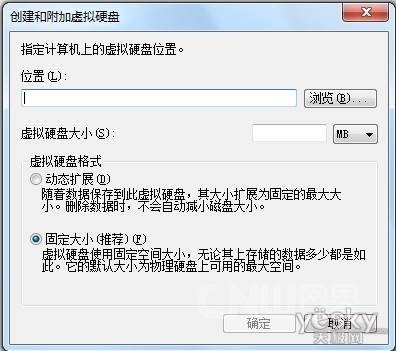
图1
在磁盘管理页面,我们可以看到这个新建的显示为“未知”的磁盘。右键点击选择“初始化磁盘”(图2),之后,我们就可以在这个未分配的磁盘中进行分区了。右键选择“新建简单卷”,在出现的对话框中进行分区,或一直“下一步”,直至完成。

图2
到这里,我们创建VHD的任务就完成了。可是我们有了这个VHD,别人还是可以随便访问我们创建的VHD。那么我们该怎么不让别人访问呢?
用BitLocker加密磁盘
这里我们请出来的是完成加密任务的“关键人物”——BitLocker。BitLocker是从Vista开始增加的数据加密功能,在Win7中,我们能方便地使用这个功能进行磁盘加密。
在资源管理器中,选择我们刚刚新建的VHD分区,右键点击启用BitLocker。在弹出的对话框中选择“使用密码解锁驱动器”,输入密码,点击下一步(图3),在接下来的一步中,选择“将恢复密钥保存到文件”,以免以后不小心忘记密码,点击“启动加密”,加密任务就完成了。

图3
整个加密过程比较慢,需要用户耐心等待,小编这里使用了一个4GB的U盘整个过程花费时间超过了40分钟,虽然我承认自己的机器配置不高,并且加密的同时还一直在使用电脑进行其他操作,但也不得不说该功能实在有点耗时,对于一些没有耐心的用户可不愿意如此长时间等待。使用该功能加密本地的驱动器其速度更是可想而知,强烈建议微软能够在以后考虑为BitLocker提速!
免责声明: 凡注明来源本网的所有作品,均为本网合法拥有版权或有权使用的作品,欢迎转载,注明出处。非本网作品均来自互联网,转载目的在于传递更多信息,并不代表本网赞同其观点和对其真实性负责。